Pievilcīgu 3D-modeļu izveide prasa ne tikai tehniskas zināšanas, bet arī radošu pieeju materiāliem. Šodienas darbnīcā tiks parādīti soļi, kā izveidot un pielāgot materiālus saviem projektiem. Nav svarīgi, vai tu esi iesācējs vai pieredzējis – svarīgi ir, lai tu ienes savu radošo pieskārienu. Tā mēs analizēsim dažādus materiālus un veiksim nepieciešamās izmaiņas, lai sasniegtu vislabāko rezultātu.
Galvenās atziņas
- Fons ir izšķirošs modeļa vizuālajai ietekmei un tam jābūt izvēlētam apdomīgi.
- Materiāliem jābūt pielāgotiem atbilstoši to īpašībām, lai iegūtu reālistisku izskatu, īpaši specifiskām tekstūrām, piemēram, betonam un stiklam.
- Caurspīdīgi materiāli papildu prasīs augstu atspīdumu, lai izskatītos reālistiski.
Soļu instrukcija
1. solis: Materiālu skata sagatavošana
Lai sāktu materiālu izveidi, vispirms jānokļūst materiālu skatā. Divreiz klikšķini uz materiālu pārvaldnieka.
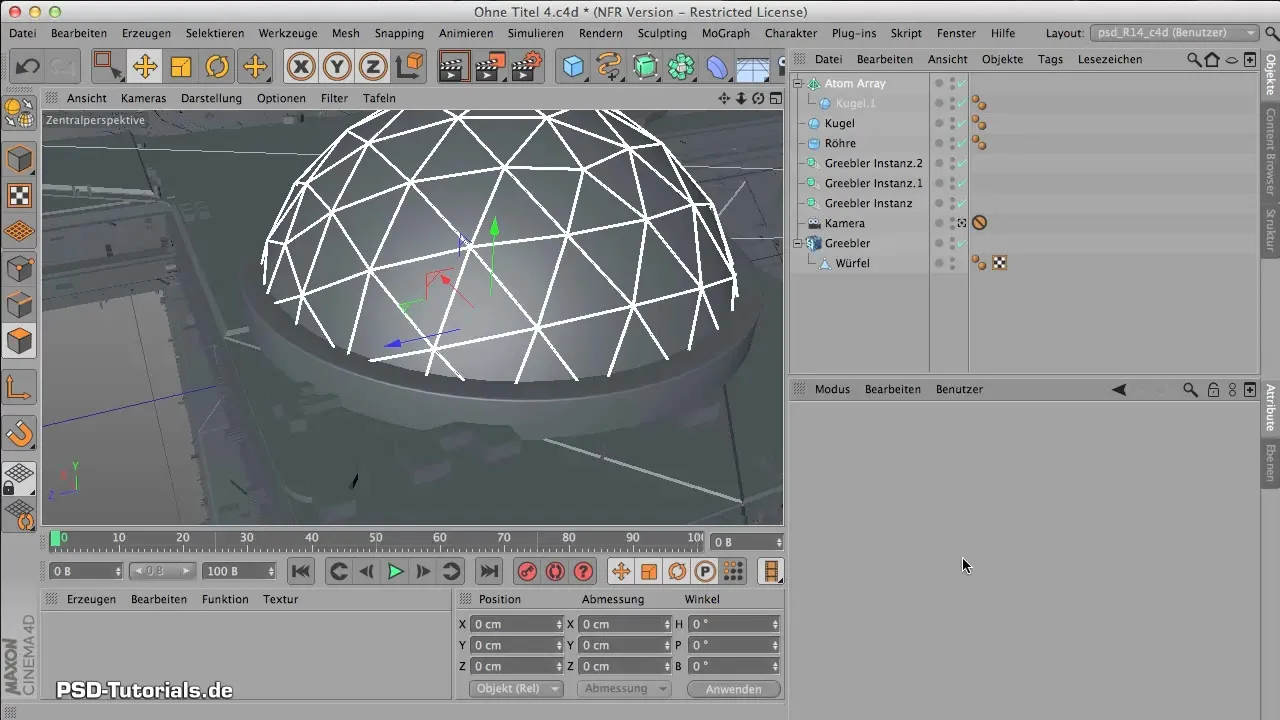
2. solis: Fona materiāla iestatīšana
Sāc ar fona izvēli. Atkal divreiz uzklikšķini uz materiāla un ielādē vēlamo fona attēlu. Pārliecinies, ka attēls tiek nodots krāsu kanālā. Cinema 4D jautās, vai veidot meklēšanas ceļu – klikšķini uz “Jā”. Izvēlies vienkāršu, strukturētu attēlu, kas neizskatās pārāk uzkrītoši.
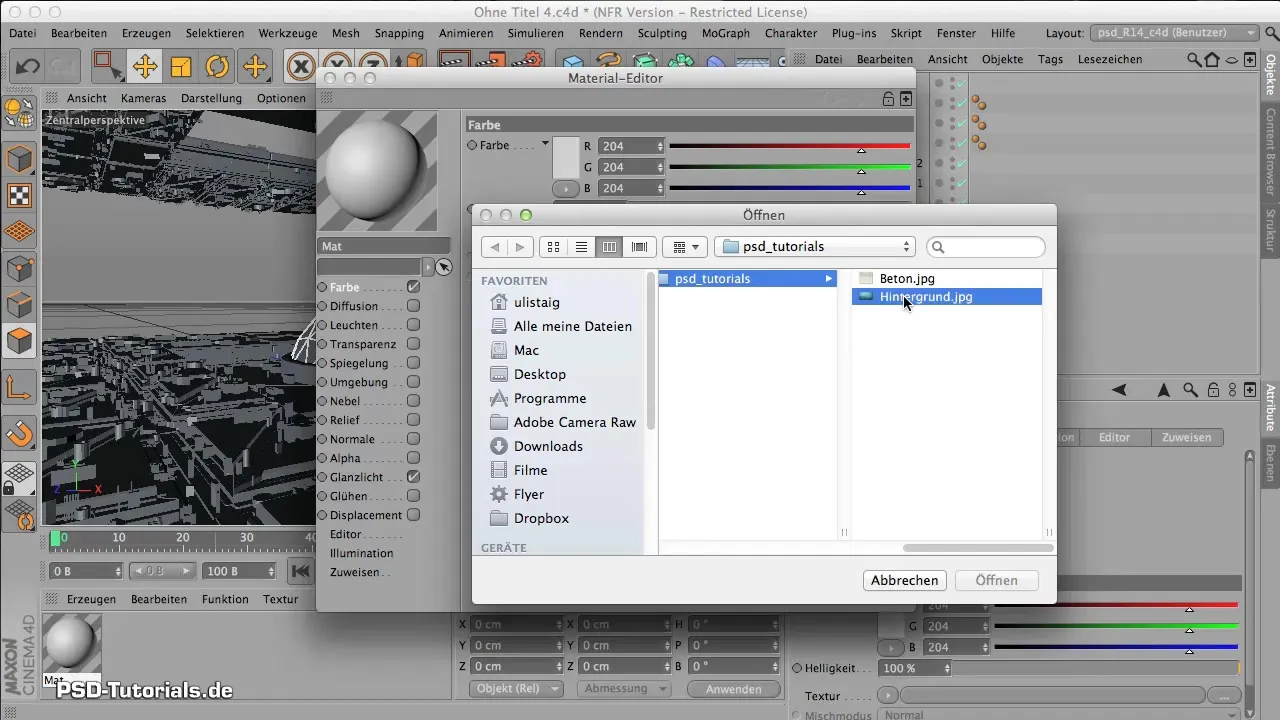
3. solis: Fona iestatījums
Izvēlies tā saukto fona objektu, kas ir neredzams, ja uz tā nav uzklāts materiāls. Iestati to tā, lai tas vienmēr paliktu fona, neatkarīgi no kameras pozīcijas.
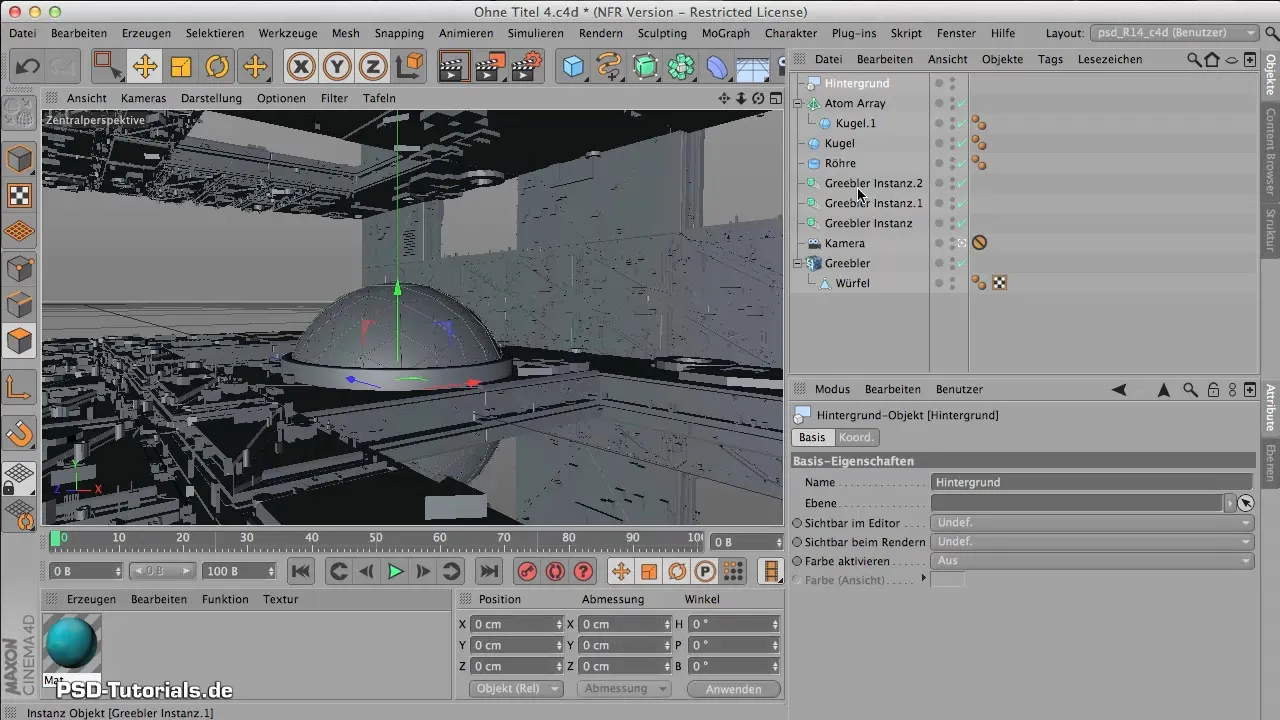
4. solis: Betona struktūras izveide
Tagad pāriec pie betona materiāla. Atkal divreiz klikšķini, lai izveidotu jaunu materiālu. Ielādē failu “Betons” krāsu kanālā un pielāgo spīduma iestatījumus. Vispirms padari spīdumu šaurāku un samazini izmēru – betons nedaudz atspoguļo.
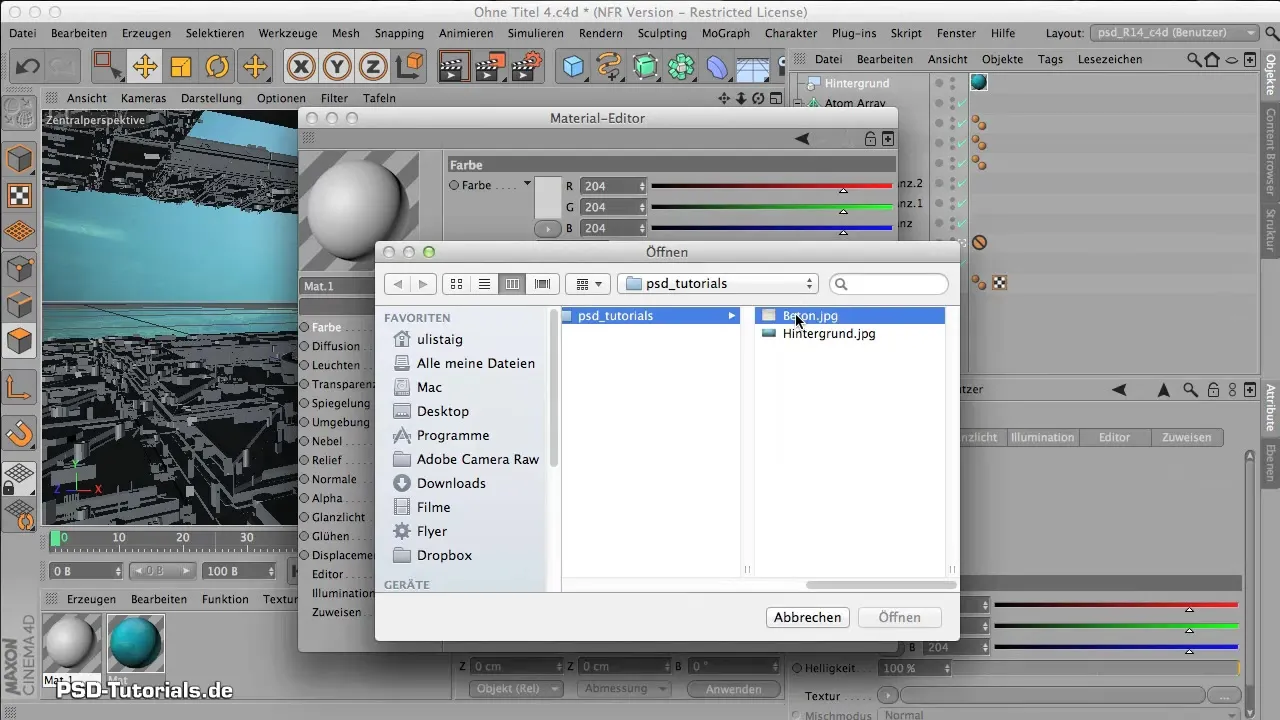
5. solis: Reljefa kanāla pielāgošana
Kopē attēlu, kuru ielādēji krāsu kanālā, un ielīmē to reljefa kanālā, lai pievienotu vairāk tekstūras. Eksperimentē ar struktūras iestatījumiem. Pārbaudi vērtības starp 20% un 2000%, lai redzētu, kura iznākums tev patīk vislabāk.
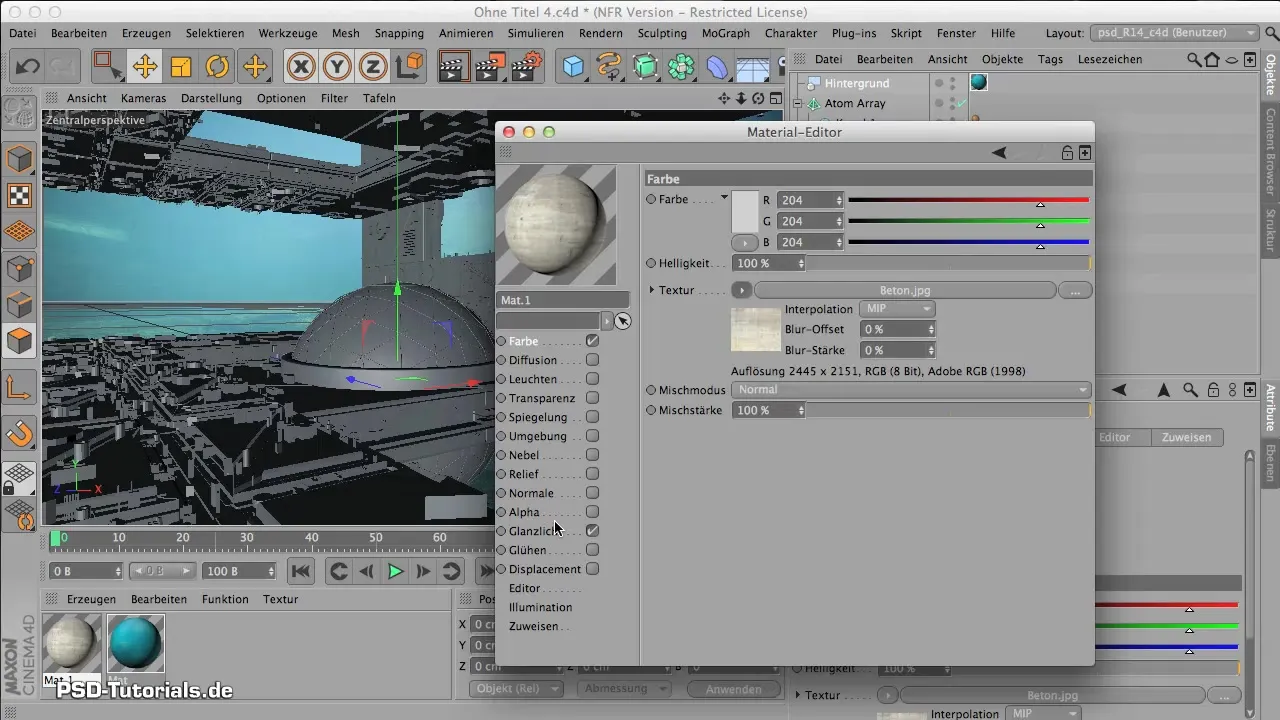
6. solis: Materiāla piešķiršana
Pievienojiet betona materiālu visām jūsu modeļa daļām, kurām jāatspoguļo materiāls. Tas ir izšķiroši, jo renderēšanas instances automātiski pārņem visu, ko izmanto mātes objekts.

7. solis: Mapping pielāgošana
Pārejiet uz mapping iestatījumiem un mainiet mapping veidu no UVW uz kubveida mapping sienām. Tas nodrošinās, ka tekstūras tiks uzklātas vienmērīgāk un reālistiskāk.

8. solis: Cilindriskā mapping citiem objektiem
Cilindriskajiem objektiem izvēlies cilindriskajā mapping. Tādējādi materiāls tiks aptverts, un tam būs labāks izskats.

9. solis: Stikla bumbiņas izveide
Pēdējais materiāls, ko tu veidosi, ir stikla bumbai. Cinema 4D to var viegli izdarīt, palielinot caurspīdīgumu un iestatot refrakcijas indeksu uz 1,15. Pārliecinies, ka arī šeit ir iestatīts atspīdums. Samazini caurspīdīgumu līdz 97%, lai atspīdums labi izceltos.
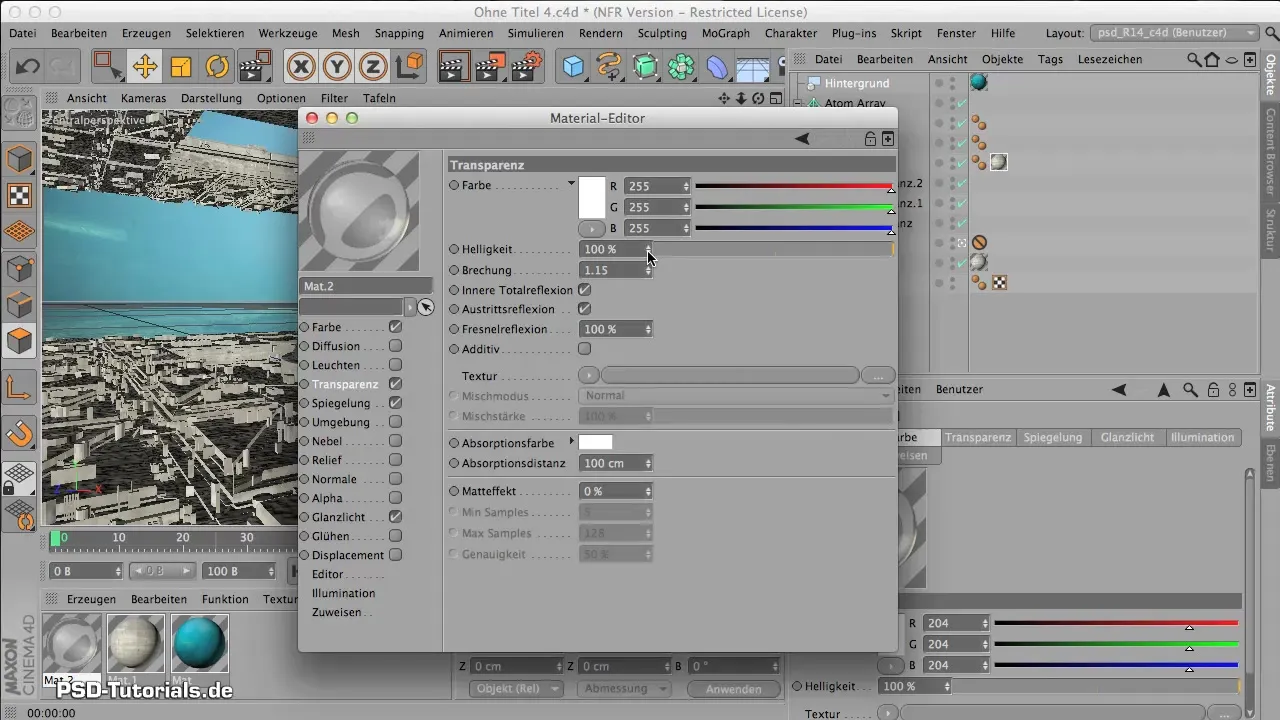
10. solis: Pārbaudīt visas materiālu pielāgošanas
Pēc visu materiālu izveides tu vari veikt izmēģinājuma renderi. Tas palīdzēs novērtēt tekstūru un materiālu kvalitāti un, ja nepieciešams, veiksmīgi veikt korekcijas.

Kopsavilkums – Radošā darbnīca: Materiālu izveide
Šajā darbnīcā tu esi apguvis pamatsoļus materiālu izveidē un pielāgošanā savā 3D projektā. Pārdomāta fona nozīme, kā arī specifiskas pielāgošanas dažādām materiālu veidiem ir izšķiroša, lai sasniegtu reālistisku iznākumu.
Biežāk uzdotie jautājumi
Kā ielādēt attēlu kā materiālu Cinema 4D?Tu vari ielādēt attēlu caur krāsu kanālu materiālu pārvaldniekā. Lai to izdarītu, vienkārši divreiz noklikšķini uz materiāla un izvēlies attēlu.
Kā atrast pareizās iestatījumus betona materiāliem?Pārbaudi dažādus spīduma iestatījumus un reljefa vērtības, lai simulētu ideāli rauju virsmu.
Ko darīt, ja atspīdums neizskatās pareizi?Pārliecinies, ka pareizi iestati materiālu caurspīdīgumu un nepieciešamības gadījumā pielāgo refrakcijas indeksu.
Kā es varu mainīt mapping metodes?Tu vari mainīt mapping metodi materiālu pārvaldniekā zem mapping veida iestatījumiem un izmēģināt dažādas iespējas.


